注: 作業を開始する前に、プロジェクトとすべての図面が閉じていることを確認します。
旧バージョンで作成されたプロジェクトを開くと、プロジェクトのマイグレーション ウィザードが起動します。[プロジェクト マイグレーションの開始]ダイアログ ボックスが表示されます。マイグレーション処理中に、プロジェクトおよびプロジェクトに関連付けられている図面をバックアップできます。バックアップを作成することで、マイグレーション後も旧バージョンでプロジェクトを開くことができます。マイグレーション処理をキャンセルすると、プロジェクトと関連ファイルは元の状態に戻ります。
- [プロジェクト マネージャ]のドロップダウン リストで、[開く]をクリックします。
- [開く]ダイアログ ボックスで、マイグレートするプロジェクトが含まれているフォルダに移動します。
- Project.xml ファイルをクリックします。[開く]をクリックします。
プロジェクトのマイグレーション ウィザードが起動します。
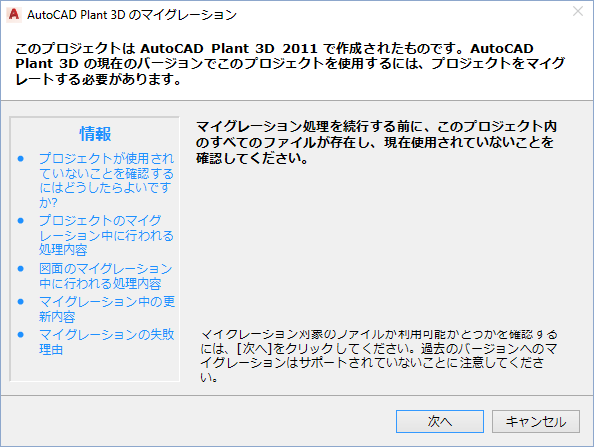
- プロジェクトとその関連図面のファイルが閉じていることを確認します。プロジェクト マイグレーションの開始ページで、[次へ]をクリックします。
- [使用できないファイル]ページが表示された場合、プロジェクトには、見つからないファイル
 または現在使用中のファイル
または現在使用中のファイル  があります。その場合は、まず[使用できないファイル]ページを終了します。現在使用中のファイルを閉じ、見つからないファイルを修復した後に、手順 1~5 を繰り返します。
があります。その場合は、まず[使用できないファイル]ページを終了します。現在使用中のファイルを閉じ、見つからないファイルを修復した後に、手順 1~5 を繰り返します。 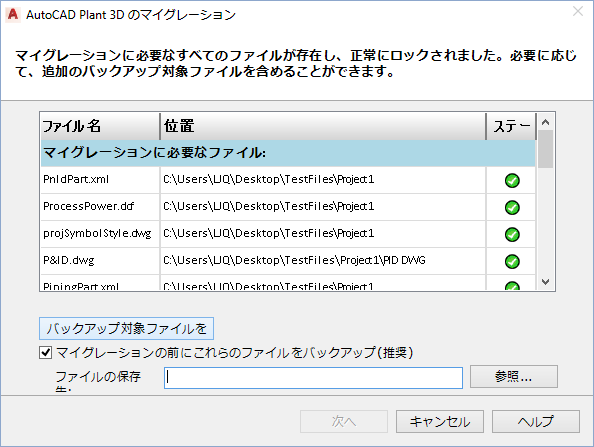
- 次のページに進んだら、ファイルのバックアップを行うために[マイグレーションの前にこれらのファイルをバックアップ(推奨)]にチェックマークを入れます。バックアップに他のファイルを追加するには、[バックアップ対象ファイルを追加]をクリックし、追加したいファイルを選択して[開く]をクリックします。追加したファイルを削除する場合は[削除]をクリックします。 注:
旧バージョンでさらに作業が必要になる場合に備えて、ファイルをバックアップすることをお勧めします。
- [参照]をクリックして、バックアップ ファイルを保存するフォルダを選択します。
- [次へ]をクリックします。プロジェクト マイグレーションのバックアップ ページに、バックアップの進行状況が表示され、各ファイルが正常にバックアップされているかどうかが示されます。
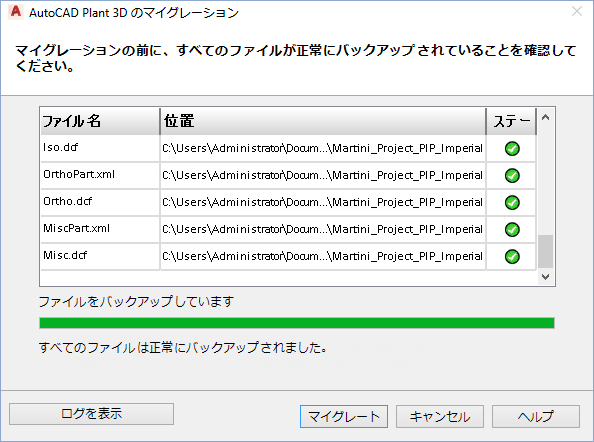
- [マイグレート]をクリックします。プロジェクト マイグレーションの進行状況ページに、マイグレーションの進行状況が表示されます。
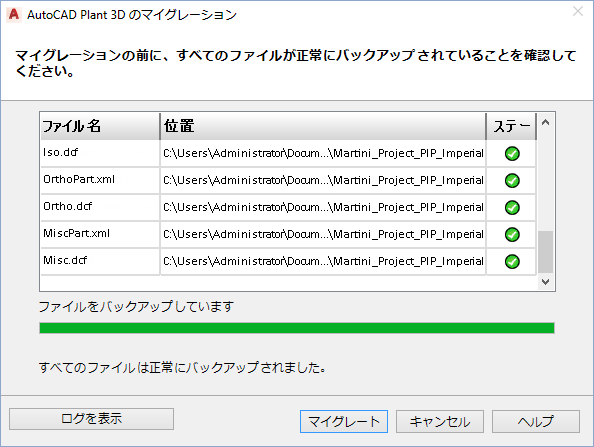
- [完了]をクリックします。プロジェクトが開きます。